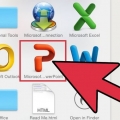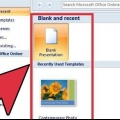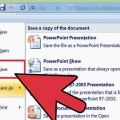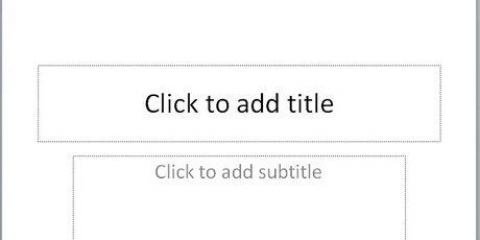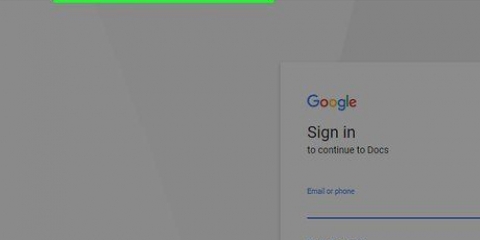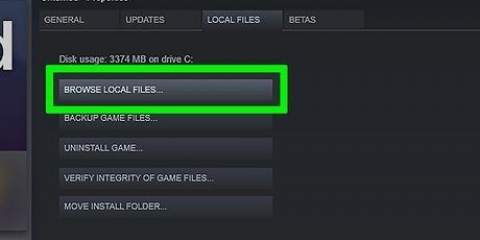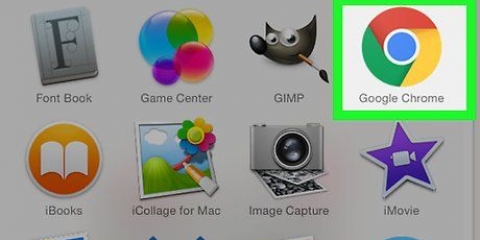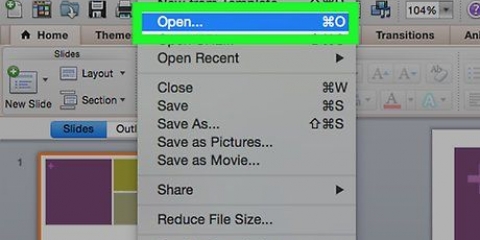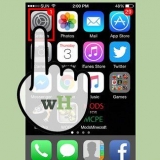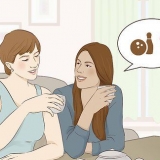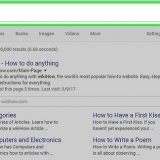Ad esempio, puoi digitare qualcosa come "Cani" nella cella in alto a sinistra, "Verdure" nella cella successiva e così via. Premi sul pulsante scheda ↹ dopo aver inserito il nome di una categoria per passare alla cella successiva.
Prima domanda - 200 seconda domanda - 400 Terza domanda - 600 Quarta domanda - 800 quinta domanda - 1000


È possibile centrare il suggerimento selezionandolo e quindi premendo Ctrl+e (Finestre) o ⌘ Comando+e pulsante (Mac). È meglio farlo in ordine (ad es. nella prima diapositiva vuota dopo la diapositiva "categorie" inserisci il suggerimento per la prima categoria) in modo da non confonderti in seguito.


















finestre - clicca su File, clicca su Salva come, doppio click Questo PC, fare clic su una posizione di salvataggio sul lato sinistro della finestra, digitare il nome del documento (es. "Gioco a rischio") nella casella di testo "Nome file", quindi fare clic su Salva. Mac - clicca su File, clicca su Salva come…, inserisci il nome del documento (es. "Jeopardy Game") nel campo "Salva con nome", seleziona una posizione di salvataggio facendo clic sulla casella "Dove" e facendo clic su una cartella, quindi fai clic Salva.
Crea un gioco jeopardy in powerpoint
Contenuto
Questo tutorial ti insegnerà come creare un gioco simile a Jeopardy in Microsoft PowerPoint. Questo è possibile sia in Windows che nella versione Mac di PowerPoint.
Passi
Parte 1 di 3: Creazione della diapositiva della categoria

1. Apri PowerPoint. L`icona dell`app ha l`aspetto di una "P" bianca su sfondo arancione.

2. clicca suPresentazione vuota. Si trova in alto a sinistra nella finestra di PowerPoint. Si aprirà una nuova presentazione vuota. In questo modo si apre una nuova presentazione vuota.

3. Assegna un nome al gioco. Nella casella "Fai clic per creare il titolo", digita il nome del gioco (ad es. `Pericolo`). Puoi anche inserire informazioni sul gioco nella casella di testo sotto la casella del titolo, se lo desideri.
Ad esempio, se stai realizzando questo gioco per una classe, puoi cambiare la classe e la designazione del periodo (ad es. Inserisci `Spagnolo 2, Punto 5`).

4. Crea una nuova diapositiva. Fare clic sulla scheda Inserire nella parte superiore della finestra di PowerPoint, quindi fare clic sul quadrato bianco Nuova diapositiva che si trova all`estrema sinistra della barra degli strumenti Inserire si trova. In questo modo creerai una nuova diapositiva e si aprirà.
Su un Mac puoi anche fare clic Inserire nella parte superiore dello schermo e poi Nuova diapositiva nel menu a discesa risultante.

5. Fare clic sulla schedaInserire. Si trova nella parte superiore della finestra di PowerPoint.
Assicurati di non andare sul grigio Inserire voce di menu nella parte superiore dello schermo del Mac.

6. clicca suTavolo. Troverai questa opzione nell`angolo in alto a sinistra della barra degli strumenti Inserire. Apparirà un menu a tendina.

7. Crea una tabella di sei celle per sei. Posiziona il mouse nel menu a discesa su un quadrato di sei blocchi o sei blocchi e quindi fai clic sul quadrato.

8. Ridimensiona la tua tavola. Fai clic e trascina la sfera grigia nella parte superiore della tabella nella parte superiore della diapositiva, quindi trascina la sfera grigia situata nella parte inferiore della tabella fino alla parte inferiore della diapositiva. La tabella ora dovrebbe occupare l`intera diapositiva.

9. Inserisci le categorie. Per ogni cella nella riga superiore della tabella, inserisci un nome di categoria.

10. Inserisci i punti. Per la colonna di ciascuna categoria, inserire i seguenti punti:

11. Centrare il contenuto della tabella. Fare clic sulla tabella, premere Ctrl+un (Finestre) o ⌘ Comando+un (Mac) per evidenziare l`intera tabella, quindi premere Ctrl+e (Finestre) o ⌘ Comando+e (Mac) per mettere tutto al centro del tuo tavolo. Ora che hai impostato la diapositiva "categorie", puoi procedere con la creazione dei suggerimenti per ogni domanda.
Parte 2 di 3: Creazione dei suggerimenti

1. Crea 30 nuove diapositive. Basta fare clic sul pulsante 30 volte Nuova diapositiva per farlo.
In alternativa, puoi fare clic Ctrl+m (Finestre) o ⌘ Comando+m (Mac) premere.

2. Inserisci il suggerimento per ogni domanda. Seleziona una diapositiva nella colonna di sinistra delle diapositive, quindi fai clic sul campo di testo al centro della diapositiva e digita il suggerimento della domanda.

3. Seleziona la diapositiva "categorie". Si trova nella colonna di anteprima della diapositiva all`estrema sinistra della finestra di PowerPoint, anche se probabilmente dovrai scorrere verso l`alto per trovarla. Questo riaprirà la diapositiva "categorie".

4. Segna i punti per la prima domanda della prima categoria. Fare clic e trascinare il mouse sopra il "200" nella colonna di sinistra della tabella per farlo.

5. clicca suInserire. Questa opzione è nella parte superiore della finestra di PowerPoint.
Su un Mac, assicurati di essere acceso Inserire nella parte superiore della finestra di PowerPoint, non nella barra dei menu.

6. clicca suCollegamenti. È nella barra degli strumentiInserire. Apparirà una finestra pop-up.
Su un Mac, fare clic collegamento ipertestuale.

7. clicca suInserisci in questo documento. È una scheda sul lato sinistro della finestra pop-up.
Su un Mac, fare clic Questo documento nella parte superiore della finestra a comparsa..

8. Seleziona la diapositiva del suggerimento per la domanda. Fare clic sul testo per il suggerimento che appartiene alla prima domanda nella prima categoria.

9. clicca suok. Si trova nell`angolo in basso a destra della finestra popup. In questo modo viene creato un collegamento dal testo "200" al prompt. Quando fai clic su `200` verrai portato alla diapositiva del suggerimento.

10. Vai alla diapositiva dei suggerimenti. Gli amori Ctrl (o ⌘ Comando su Mac) mentre si preme 200 fare clic per farlo.
Puoi anche trovare la diapositiva del suggerimento corretta nella barra laterale sinistra e fare clic su di essa.

11. Ricollega la diapositiva del suggerimento alla diapositiva "categorie". Per fare ciò, seleziona il testo della diapositiva del suggerimento, quindi fai clic Frizione o collegamento ipertestuale nella barra degli strumenti e seleziona la diapositiva `categorie`.

12. Crea collegamenti per gli altri suggerimenti. Dopo aver collegato ogni suggerimento alla diapositiva "categorie", avrai un gioco Jeopardy funzionale! Tuttavia, se vuoi vivere l`esperienza di Jeopardy completa, puoi continuare a fare gli ultimi due round di diapositive.
Se vuoi creare una diapositiva Doubl Jeopardy, puoi creare una nuova diapositiva, etichettarla come `Double Jeopardy`, collegarla a uno dei valori dei punti nella diapositiva `categorie`, quindi collegare la `Double Jeopardy` - scorrere alla domanda pertinente.
Parte 3 di 3: Fare giri extra

1. Crea una nuova diapositiva "categorie" di sei per sette celle. La settima riga della tabella è per il pulsante "Final Jeopardy".
- Quando crei i valori in punti di questa diapositiva, non dimenticare di raddoppiare i punti (ad esempio, inizia con 400 punti anziché 200, termina con 2000 punti anziché 1000, ecc.).

2. Seleziona la riga inferiore della tabella. Fare clic e trascinare il mouse sulla riga inferiore per farlo.

3. Fare clic sulla schedadisposizione. È vicino alla parte superiore della finestra di PowerPoint. Questo apre la barra degli strumenti disposizione.

4. clicca suUnire le celle. Questa è un`opzione nella barra degli strumenti disposizione. In questo modo creerai una riga grande nella parte inferiore della tabella.

5. Crea il pulsante "Final Jeopardy". genere Pericolo finale nella riga inferiore.

6. Centrare tutto nella tabella. premere Ctrl+un (Finestre) o ⌘ Comando+un (Mac), quindi avanti Ctrl+e o ⌘ Comando+e.

7. Crea e collega altre 30 diapositive di suggerimenti. Lo fai con il metodo della sezione precedente.
Ricorda che i suggerimenti dovrebbero essere significativamente più difficili per questo round rispetto al round precedente.

8. Crea e collega la diapositiva "Final Jeopardy". Crea un`ultima nuova diapositiva, quindi inserisci l`ultima domanda di pericolo e ricollegala al testo "Final Jeopardy" nella parte inferiore della seconda diapositiva "categorie".

9. Salva il tuo progetto. Procedi come segue:
Consigli
- Per giocare a Jeopardy, fai doppio clic sul file PowerPoint e fai clic sull`icona "Presentazione" oppure premi F5.
- Hai bisogno Ctrl o ⌘ Il comando non viene mantenuto quando si fa clic sui collegamenti a schermo intero.
Avvertenze
- Assicurati di testare il tuo gioco prima di mostrarlo ad altre persone in modo da poter correggere eventuali errori in anticipo.
Articoli sull'argomento "Crea un gioco jeopardy in powerpoint"
Condividi sui social network:
Simile
Popolare